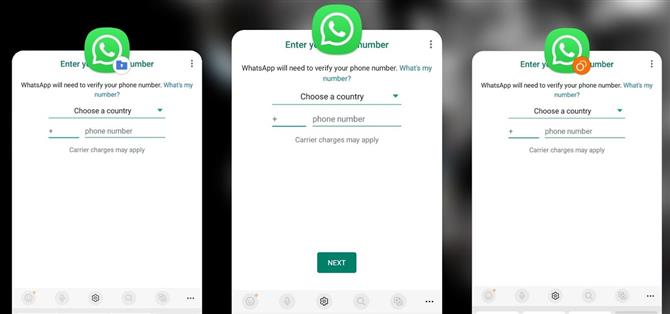Samsungilla on viileä turvaominaisuus, joka on rakennettu yhdeksi käyttöliittymään, jolla on mielenkiintoinen sivuvaikutus, jonka avulla voit olla kaksi erillistä kopiota mistä tahansa android -sovelluksesta Galaxy -puhelimellasi. Ja se ei ole ainoa integroitu Samsung -työkalu kloonaussovelluksiin.
Joissakin mobiilisovelluksissa on sisäänrakennettu tilinvaihto, jotta voit käyttää kahta tai enemmän erillistä tiliä yhdessä paikassa. Amazon, Gmail, Google Play, Instagram, Messenger, Reddit, Snapchat, Tiktok, Twitter ja YouTube tulevat mieleen. Entä Android -sovellukset, jotka eivät tarjoa tilinvaihtoa?
Jos sinulla on kaksi tai kolme Facebook -tiliä, voit vaihtaa niiden välillä helposti tietokoneella, mutta ei mobiilisovelluksessa. Jos haluat vaihtaa puhelimesi Facebook -tilejä, sinun on kloonata Facebook -sovellus. Sama koskee Skype, Tinder, Whatsapp, Zoom ja kaikki muut sovellukset, joissa haluat kaksi tilin toimintaa samanaikaisesti.
Samsungilla on kaksi helppoa tapaa kloonata galaksilaitteesi sovelluksia, mutta mitä menetelmää sinun tulisi käyttää, riippuu siitä, mitkä sovellukset haluat kopioida.
Menetelmä 1: Dual Messengerin käyttäminen
Dual Messenger on yksinoikeus Dual-SIM Galaxy -malleille, joiden avulla voit kloonata tiettyjä sosiaalisia sovelluksia käyttääksesi kahta erilaista tiliä samanaikaisesti. Se on loistava vaihtoehto, jos sinulla on erilliset tilit työstä, koulusta, perheestä ja julkisesta henkilöstäsi. Ja se on täydellinen sovelluksille, jotka vaativat laitteen puhelinnumeron, kuten WhatsApp, koska kaksois-SIM-laitteilla voi olla kaksi numeroa.
Ei ole virallista luetteloa sovelluksista, joita Dual Messenger tukee, mutta olen huomannut, että kaikki seuraavat chat -sovellukset toimivat sen kanssa.
- Kakaottalk
- LINJA
- sanansaattaja
- Skype
- Snapchat
- Sähke
- Viber
- Kisko
Klooniaksesi yksi yllä luetelluista sovelluksista varmista, että se on asennettu laitteeseesi ensin. Avaa sitten asetussovellus ja siirry osoitteeseen edistyneitä ominaisuuksia -> Dual Messenger. Näkyy luettelo kaikista kloonoitavista sovelluksista; Napauta kopioitavaa sovellusta.
Seuraavaksi paina ”asenna” vahvistuskehotteeseen. Jos et ole koskaan käyttänyt Dual Messengeriä aikaisemmin, sinun on luettava ja hyväksyttävä vastuuvapauslauseke; Napauta ”Vahvista”. Jos se on ensimmäinen kopioimasi sovellus, sen pitäisi kysyä, haluatko käyttää erillistä yhteysluetteloa kopioituun sovellukseen.
Jos et halua jakaa yhteysluetteloita sovellusten välillä, voit jättää kytkimen pois päältä. Jos sovelluksesi kopiot ovat kuitenkin yksinomaan työhön tai kouluun, kannattaa kuitenkin kytkeä kytkimen päälle ja valita vain työ- tai koulun yhteystiedot.
Muista, että yhteystietoasetuksesi koskevat kaikkia kaksoislähetyssovelluksia, joten kaikki kopioidun sovelluksen jaetut yhteystiedot koskevat kaikkia kopioituja sovelluksia. Voit ottaa käyttöön tai poistaa käytöstä Dual Messenger -asetusten näytön alaosassa olevan ominaisuuden ja muuttaa kaksoislähetyskloonien yhteystiedot.
Jos haluat kloonata lisää sovelluksia, napauta heidän nimensä kaksoislähetysasetuksista ja valitse kehotteen ”Asenna”. Sinun ei pidä nähdä vastuuvapauslausekkeita tai yhteystietoja.
Löydät uudet sovelluskloonit sovellusnäytöltäsi ja voit siirtää ne aloitusnäyttöön aivan kuten mikä tahansa muu sovellus. Kloonattuissa sovelluksissa on kahden ympyrän kaksoisnäyttökuvake, joka kertoo heille alkuperäisten lisäksi.
Jos haluat poistaa kloonit, voit poistaa ne kuten mikä tahansa muu sovellus. Voit esimerkiksi painostaa sovellusten tai aloitusnäytön kuvaketta ja paistaa ”Poista”. Voit myös napauttaa sovelluksen nimeä Dual Messenger -asetuksissa ja paistaa ”Poista”.
Jos haluat käyttää Dual Messengeriä, varmista, että käytät uusinta ohjelmistoa Dual-SIM Galaxy -puhelimessa. Kaikkia alla olevia laitteita tuetaan, mutta kaksoislähetys voi toimia myös muiden kaksois-SIM-mallejen kanssa.
- Samsung Galaxy S7 ja uudempi
- Samsung Galaxy Note 8 ja uudempi
- Samsung Galaxy z fold ja uudempi
- Samsung Galaxy Z Flip ja uudempi
- Samsung Galaxy A3 (2017) ja uudempi
- Samsung Galaxy J5 Pro ja uudempi
Menetelmä 2: Suojattujen kansioiden käyttäminen
Jos et halua kloonata yhtä yllä olevista sosiaalisista/chat-sovelluksista, voit käyttää toista sisäänrakennettua galaksi-ominaisuutta nimeltä Secure-kansio. Se on hiekkalaatikkoympäristö, joka sijaitsee sovellusten näytön kansiossa, ja voit asentaa kopiot minkä tahansa puhelimen sovelluksen kopiot. Se on hyödyllinen myös sovellusten piilottamisessa lukituksen ja avaimen takana.
Suojattu kansio käyttää Samsungin puolustusluokan KNOX-tietoturvaalusta eristetyn kansiota suojaamaan, joten sinun on asetettava kuvio, PIN-koodi tai salasanko sen lukituksen avaamiseksi. Voit myös avata suojatun kansiot biometrisillä, kuten sormenjälkillä ja Iris -lukolla.
En pääse asettamaan turvallisen kansiota täältä, koska meillä on täydelliset ohjeet asettamisesta ja suojatun kansiosta toisessa oppaan. Joten jos et ole vielä asettanut sitä, tarkista se nähdäksesi miten.
- Täydelliset ohjeet: Aktivoi Samsung Galaxy -holvi pitääksesi sovelluksesi, tiedostot ja historiasi turvassa uteliaisilta silmiltä ja hakkereilta
Kun Galaxy -laitteellasi aktivoitu suojattu kansio voit asentaa kopiot sovelluksista holvin sisään. Napauta Plus (+) -painiketta kansiossa, valitse kloonasi haluamasi sovellukset ja paina ”Lisää”.
Vaikka sovellusten valitseminen luettelosta on nopeampaa ja ”lisää” ne, voit myös asentaa klooneja Play Storesta tai Galaxy Storesta. Napauta kumpaakin vaihtoehtoa ”Lisää sovellukset” -näytöltä ja asenna sitten haluamasi sovellukset.
Tämä tapa on hyödyllisempi, jos aiot asentaa sovelluksia suojattuun kansioon vain ilman uutta kopiota kansiosta. Jos tarvitset kloonin, voit asentaa saman sovelluksen Play Storesta tai Galaxy Storesta hiekkalaatikon ympäristön ulkopuolelle.
Suojattujen kansioiden kloonatut sovellukset merkitään sovelluskytkimen suojatulla kansiokuvakkeella, jotta ne voidaan erottaa toisesta kopiosta.
Suojattu kansio on saatavana seuraavissa puhelimissa, ja se toimii useimpien Samsung -puhelimien kanssa, joissa on Android N (7.0) tai uudempi. Jos et näe suojattua kansiota laitteessa, voit asentaa sen Play Storesta tai Galaxy Storesta.
- Samsung Galaxy S6 ja uudempi
- Samsung Galaxy Note 5 ja uudempi
- Samsung Galaxy z fold ja uudempi
- Samsung Galaxy Z Flip ja uudempi
- Samsung Galaxy A3 (2016) ja uudempi
- Samsung Galaxy J5 Pro ja uudempi
Muita tapoja kloonasovelluksiin
Edellä mainitut kaksi menetelmää ovat helpoin ja turvallisin tapa kloonata sovelluksia Samsung Galaxy -laitteessa. Silti on muita vaihtoehtoja, kuten rinnakkaistila, App Hider ja muut kolmansien osapuolien kloonaussovellukset, jotka ovat saatavilla Google Playssa. Suurin osa näistä maksaa rahaa saadakseen irti niistä.
On myös kolmansien osapuolien sovelluksia, jotka ovat pääosin virallisten sovellusten klooneja, kuten Tinder ++, vain joitain ominaisuuksia lisättyjä tai poistettuja ominaisuuksia. Mutta nämä voivat olla turvallisuusriski, koska kirjaudut viralliseen palveluun kolmannen osapuolen sovelluksen kautta.